PropertyManager di Ripetizione guidata dalla curva
Il PropertyManager Ripetizione guidata dalla curva appare quando si crea una nuova ripetizione guidata dalla curva o quando se ne modifica una esistente.
Il PropertyManager controlla le seguenti proprietà:
Direzione 1
Direzione di ripetizione. Selezionare una curva, entità di schizzo o selezionare uno schizzo dall'albero di disegno FeatureManager per usare il percorso per la ripetizione. Se necessario fare clic su Direzione contraria  per cambiare la direzione della ripetizione. L'esempio in basso utilizza il bordo superiore del modello come Direzione della ripetizione per Direzione 1.
per cambiare la direzione della ripetizione. L'esempio in basso utilizza il bordo superiore del modello come Direzione della ripetizione per Direzione 1.

Numero di varianti  . Impostare un valore per il numero di istanze della funzione testa di serie nella ripetizione.
. Impostare un valore per il numero di istanze della funzione testa di serie nella ripetizione.
Spaziatura equa. Imposta una spaziatura equa tra ogni istanza di ripetizione. La separazione tra le istanze dipende dalla curva selezionata per Direzione di ripetizione e dal Metodo di curva.
|

|
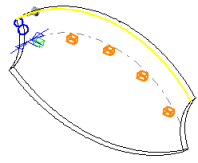
|
|
Casella Spaziatura equa deselezionata |
Casella Spaziatura equa selezionata |
Spaziatura  (disponibile se non si seleziona Spaziatura equa). Impostare un valore per la distanza tra le istanze di ripetizione lungo la curva. La distanza tra la curva e la Funzione da ripetere è misurata in direzione normale rispetto alla curva.
(disponibile se non si seleziona Spaziatura equa). Impostare un valore per la distanza tra le istanze di ripetizione lungo la curva. La distanza tra la curva e la Funzione da ripetere è misurata in direzione normale rispetto alla curva.
Metodo di curva. Definisce la direzione della ripetizione trasformando il modo in cui si utilizza la curva selezionata per Direzione della ripetizione. Selezionare una delle seguenti:
Trasforma curva. Le distanze delta X e delta Y dall'origine della curva selezionata alla funzione testa di serie sono mantenute per ogni istanza.
Offset curva. La distanza normale dall'origine della curva selezionata alla funzione testa di serie viene mantenuta per ogni istanza.
Metodo di allineamento. Selezionare una delle opzioni seguenti:
Tangente alla curva. Allinea ogni istanza tangente alla curva selezionata per Direzione di ripetizione.
Allinea a testa di serie. Allinea ogni istanza per fare corrispondere l'allineamento originale della funzione testa di serie.
 delle selezioni Metodo di curva e Metodo di allineamento.
delle selezioni Metodo di curva e Metodo di allineamento.
Direzione 2
Selezionare per creare la ripetizione in una seconda direzione.
 Se si seleziona la Direzione 2 senza selezionare un elemento di schizzo o bordo per Direzione di ripetizione in Direzione 2, sarà creata una ripetizione implicita basata su ciò che è stato selezionato per Direzione di ripetizione per Direzione 1.
Se si seleziona la Direzione 2 senza selezionare un elemento di schizzo o bordo per Direzione di ripetizione in Direzione 2, sarà creata una ripetizione implicita basata su ciò che è stato selezionato per Direzione di ripetizione per Direzione 1.
Direzione di ripetizione. Selezionare una curva, un bordo, un'entità di schizzo o selezionare uno schizzo dall'albero di disegno FeatureManager per usare come percorso per la seconda direzione della ripetizione. Se necessario fare clic su Direzione contraria  per cambiare la direzione della ripetizione. L'esempio in basso utilizza il bordo laterale del modello come Direzione di ripetizione per Direzione 2.
per cambiare la direzione della ripetizione. L'esempio in basso utilizza il bordo laterale del modello come Direzione di ripetizione per Direzione 2.
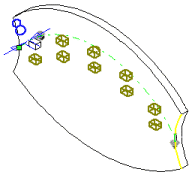
Numero di varianti  . Impostare un valore per il numero di istanze della funzione testa di serie nella ripetizione.
. Impostare un valore per il numero di istanze della funzione testa di serie nella ripetizione.
Spaziatura equa. Imposta una spaziatura equa tra ogni istanza di ripetizione. La separazione tra le istanze dipende dalla curva selezionata per Direzione di ripetizione e dal Metodo di curva in Direzione 1.
Spaziatura  (disponibile se non si seleziona Spaziatura equa). Impostare un valore per la distanza tra le istanze di ripetizione.
(disponibile se non si seleziona Spaziatura equa). Impostare un valore per la distanza tra le istanze di ripetizione.
Solo serie di ripetizione. Viene duplicata solo la ripetizione testa di serie che crea una ripetizione della curva in corrispondenza di Direzione 2, senza replicare la ripetizione della curva in Direzione 1.

Funzioni da ripetere
 se la funzione da ripetere include raccordi o altre aggiunte, usare l'albero di disegno mobile FeatureManager per selezionare tali funzioni.
se la funzione da ripetere include raccordi o altre aggiunte, usare l'albero di disegno mobile FeatureManager per selezionare tali funzioni.
Facce da ripetere
 Quando si utilizza Facce da ripetere, la ripetizione deve rientrare nella stessa faccia o limite. Non si può . Ad esempio, un taglio attraverso l'intera faccia o a livelli diversi (come nel caso di un bordo rialzato) creerebbe un limite e facce distinte, impedendo la propagazione della ripetizione.
Quando si utilizza Facce da ripetere, la ripetizione deve rientrare nella stessa faccia o limite. Non si può . Ad esempio, un taglio attraverso l'intera faccia o a livelli diversi (come nel caso di un bordo rialzato) creerebbe un limite e facce distinte, impedendo la propagazione della ripetizione.
Corpi da ripetere
Varianti da saltare

Il cursore assume questo aspetto  quando il mouse passa su ogni variante di ripetizione. Fare clic per selezionare una variante di ripetizione. Appariranno le coordinate della variante di ripetizione. Per ripristinare una variante di ripetizione, riselezionarla oppure cancellarla dalla casella Varianti da saltare.
quando il mouse passa su ogni variante di ripetizione. Fare clic per selezionare una variante di ripetizione. Appariranno le coordinate della variante di ripetizione. Per ripristinare una variante di ripetizione, riselezionarla oppure cancellarla dalla casella Varianti da saltare.
 Non è possibile saltare le istanze quando i corpi vengono ripetuti.
Non è possibile saltare le istanze quando i corpi vengono ripetuti.
Ambito della funzione
Applica le funzioni ad una o più parti multicorpo selezionando Ripetizione geometrica in corrispondenza di Opzioni ed usando Ambito di funzione per scegliere quali corpi includere nella funzione.
 Creare il modello al quale aggiungere le funzioni per le parti multicorpo prima di aggiungere queste funzioni.
Creare il modello al quale aggiungere le funzioni per le parti multicorpo prima di aggiungere queste funzioni.
Tutti i corpi. Applica le funzioni a tutti i corpi ad ogni rigenerazione della funzione. Se vengono aggiunti nuovi corpi al modello intersecati dalle funzioni, questi saranno anche rigenerati per includerli nelle funzioni.
Corpi selezionati. Applica le funzioni ai corpi selezionati. Se si aggiungono nuovi corpi al modello intersecati dalle funzioni, sarà necessario usare Modifica funzione per modificare le funzioni di ripetizione, selezionare questi corpi ed aggiungerli alla lista dei corpi selezionati. Se i nuovi corpi non vengono aggiunti alla lista dei corpi selezionati, rimarranno intatti.
Selezione automatica. (Disponibile facendo clic su Corpi selezionati). Quando si crea un modello con le parti multicorpo, le funzioni elaborerà automaticamente tutte le parti importanti intersecanti. L'opzione Selezione automatica è più veloce di quella Tutti i corpi dal momento che elabora solo i corpi sulla lista iniziale e non rigenera l'intero modello. Se si fa clic su Corpi selezionati e si deseleziona Selezione automatica, sarà necessario scegliere i corpi da includere dall'area grafica.
Corpi interessati  (disponibile se è deselezionata l'opzione Selezione automatica). Selezionare i bordi interessati nell'area grafica.
(disponibile se è deselezionata l'opzione Selezione automatica). Selezionare i bordi interessati nell'area grafica.
Opzioni
Varia schizzo. Permette alla ripetizione di cambiare le quote mentre si ripete.
Ripetizione geometrica. Crea la ripetizione utilizzando una copia esatta della funzione testa di serie. Le singole varianti della funzione testa di serie non sono risolte; le condizioni finali e i calcoli vengono ignorati. L'opzione Ripetizione geometrica accelera la creazione e la ricostruzione di una ripetizione.
 Non è possibile creare ripetizioni geometriche di funzioni che hanno facce unite al resto della parte.
Non è possibile creare ripetizioni geometriche di funzioni che hanno facce unite al resto della parte.